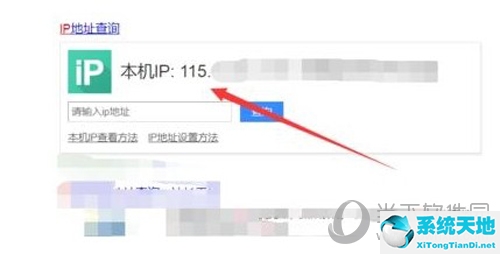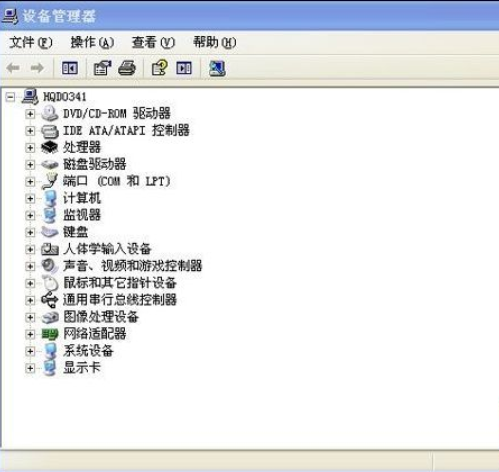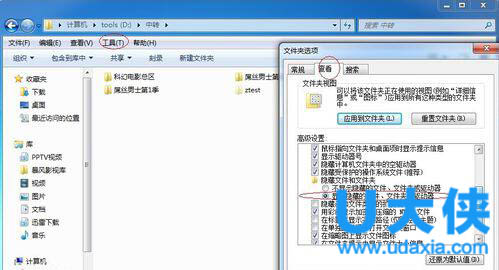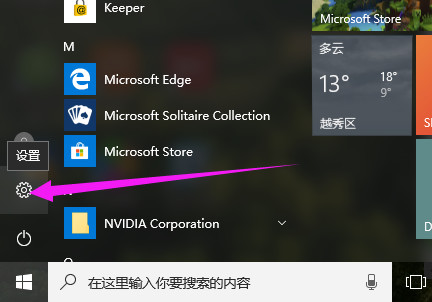- 作者:装机大师
- 时间:2021-03-03 08:20:10
由于人们对笔记本电脑的要求不断提高,笔记本电脑供应商也在不断推出性价比高的电脑,以便供应消费者的需求。而如果我们需要买一台笔记本电脑,首先考虑的是笔记本电脑的配置了,面对眼花缭乱的笔记本电脑,怎么看它的配置呢,下面,小编就给大家带来了笔记本电脑配置的查看的图文教程。
对游戏用户来说,在安装大型游戏、大型软件或安装操作系统之前,通常也会查看电脑配置是否符合要求,避免不必要的麻烦,那么要怎么知道自己笔记本电脑配置呢?为此,小编就给大家准备了笔记本电脑配置的查看的图文解说了。
笔记本电脑配置怎么看
方法一:通过计算机属性查看电脑配置
在系统桌面上右键点击”我的电脑”,选择“属性”
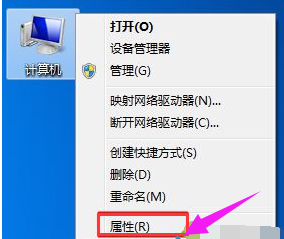
笔记本电脑图解1
在系统属性可以查看“处理器”和“安装内存”两个信息,以及安装系统的版本和位数,如果要看显卡,则点击左上角“设备管理器”
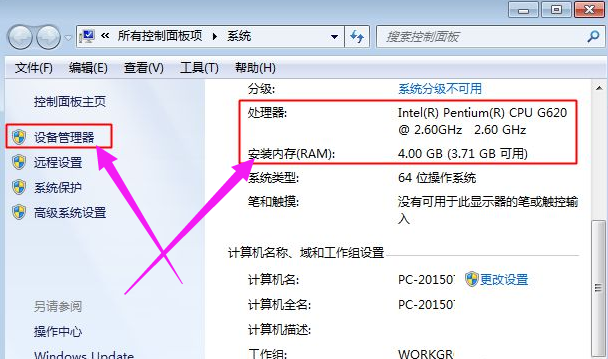
电脑配置电脑图解2
展开“处理器”和“显示适配器”,查看处理器几核心、频率和显卡的型号信息。
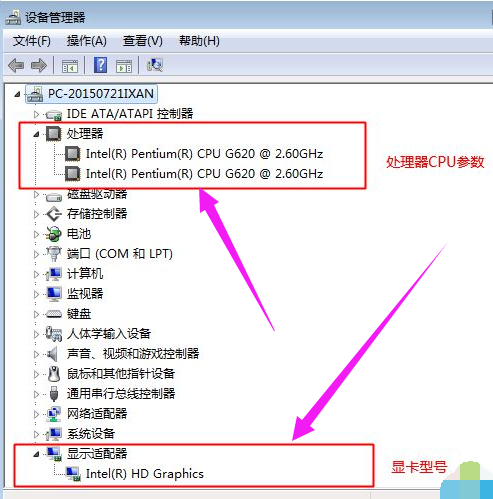
笔记本配置电脑图解3
方法二:自带DirectX诊断工具查询电脑配置
按下Win+R组合键打开运行对话框
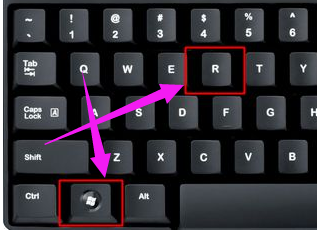
笔记本电脑图解4
在运行输入框中输入dxdiag,确定,打开DirectX诊断工具
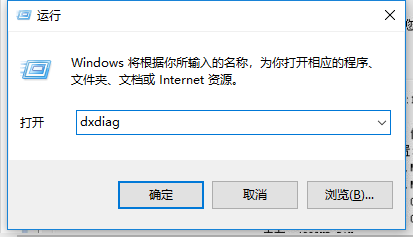
查看配置电脑图解5
在“系统”选项卡中查看处理器参数、内存容量、BIOS版本和DirectX版本
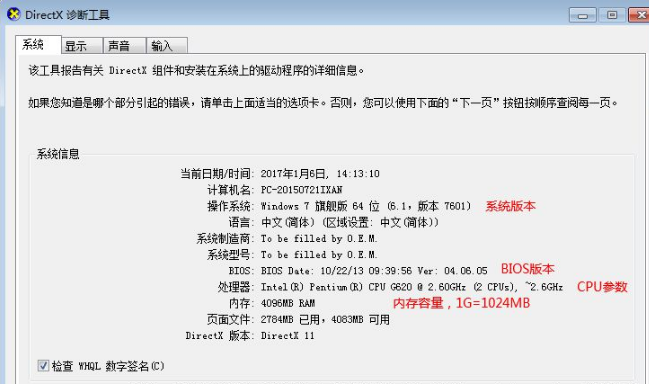
查看配置电脑图解6
在“显示”选项卡中查看“显卡”的型号和参数信息
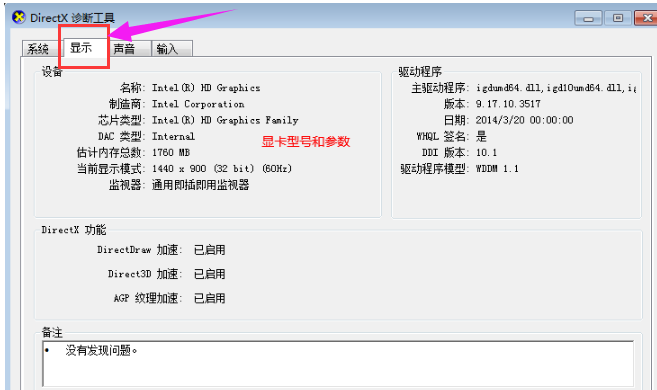
笔记本配置电脑图解7
方法三:硬件检测工具查询硬件配置信息
第三方的硬件检测工具,比如电脑管家、360硬件大师、鲁大师等
点击“硬件检测”,即可查询电脑各个硬件的详细信息
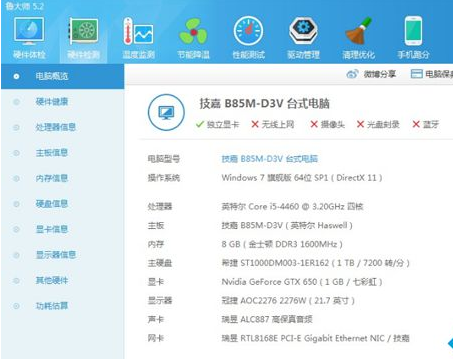
笔记本配置电脑图解8
如果要查看某个硬件的信息,只需点击左侧栏目的项,比如主板信息、显示器信息、处理器信息、硬盘信息、显卡信息等等。
以上就是笔记本电脑配置操作了。